विज्ञापन
अपने Android डिवाइस के लिए एक कस्टम होम स्क्रीन प्राप्त करना एक शानदार विचार है। लेकिन अगर आपके पास अभी उस पर खर्च करने के लिए पर्याप्त समय नहीं है, तो आप मौजूदा होम स्क्रीन को एक नए वॉलपेपर और मिलान करने के लिए नए आइकन के साथ एक मिनी मेकओवर दे सकते हैं।
हमने हाल ही में एक गहन ट्यूटोरियल पोस्ट किया है कि कैसे एक भव्य Android होम स्क्रीन बनाएं कैसे अपनी खुद की विशिष्ट भव्य Android होम स्क्रीन बनाने के लिएयहाँ पूरी प्रक्रिया पर एक विस्तृत नज़र है। यदि आप इसे चरण-दर-चरण का पालन करते हैं, तो आप अपने डिवाइस के लिए एक ही आंख को पकड़ने वाली होम स्क्रीन पा सकते हैं और डिजाइन व्यंजनों के साथ प्रयोग करना सीख सकते हैं। अधिक पढ़ें स्वयं के लिए। यदि आप उस प्रक्रिया को एक और दिन के लिए सहेजना चाहते हैं, लेकिन फिर भी अपनी होम स्क्रीन को रोशन करना चाहते हैं, तो निम्न विधि एक उत्कृष्ट स्टॉपगैप समाधान के रूप में काम कर सकती है। क्या अधिक है, यह त्वरित और आसान है। आपको बस एक अच्छा वॉलपेपर, एक लॉन्चर ऐप और आइकन का एक सेट चाहिए जो वॉलपेपर के साथ अच्छी तरह से चलेगा।
यहाँ आप इस सरल परिवर्तन को कैसे प्राप्त कर सकते हैं, इसका संक्षिप्त विवरण दिया गया है।
एक अच्छा वॉलपेपर, कृपया!
यदि आप अपने डिवाइस के लिए एक चिकना वॉलपेपर पाते हैं, तो आपके होम स्क्रीन को फिर से बनाने का कार्य पहले से ही आधा हो चुका है। एंड्रॉइड डिवाइस के लिए वॉलपेपर प्रदान करने वाली बहुत सारी शांत साइटों के साथ, अपने स्वाद के अनुरूप वॉलपेपर ढूंढना बहुत मुश्किल नहीं होना चाहिए। वालबेस (यहाँ समीक्षा करें एंड्रॉइड के लिए वॉलबेस: गो पर सुंदर वॉलपेपर खोजने के सर्वोत्तम तरीकों में से एकवॉलपेपर मजेदार हैं, और वे आपकी तकनीक को अनुकूलित और निजीकृत करने के सर्वोत्तम तरीकों में से एक हैं। आज मैं एक ऐसे ऐप के साथ यहां आया हूं जिसे हमने अभी तक नहीं देखा है: वॉलबेस, आदरणीय के लिए मोबाइल साथी ... अधिक पढ़ें ) आप वॉलपेपर विकल्पों की एक विस्तृत श्रृंखला दे सकते हैं।
एक बार जब आप अपने डिवाइस के लिए एक उपयुक्त पृष्ठभूमि छवि डाउनलोड कर लेते हैं, तो इसे अपने होम स्क्रीन पर लागू करने का समय आ गया है। ऐसा करने के लिए, होम स्क्रीन को लंबे समय तक दबाएं, चयन करें वॉलपेपर खुलने वाले मेनू से, और उस स्थान पर नेविगेट करें जहां आपने डाउनलोड किए गए वॉलपेपर को सहेजा है। वॉलपेपर छवि का चयन करें और पर टैप करें वालपेपर सेट करें इसे अपने होम स्क्रीन पर प्रदर्शित करने के लिए।
मैंने एक डार्क, सुखदायक वॉलपेपर का विकल्प चुना जिसे मैंने MyColorScreen नुस्खा में पाया।

उसके लिए एक पैक है
इतने कुशल और उदार डिजाइनरों के लिए धन्यवाद, जो हमारे बीच में हैं, वेब पर और हमारे मामले में, प्ले स्टोर पर मुफ्त और यथोचित मूल्य, सुंदर आइकन सेटों की कोई कमी नहीं है।
इस समय आपके होम स्क्रीन पर कोई भी वॉलपेपर या रंग योजना नहीं चल रही है, तो आप यह सुनिश्चित करना चाहते हैं कि कुछ आइकन सेट करें जो इसे पूरक करते हैं। यदि आपको पता नहीं है कि कहां से शुरू करना है, तो कन्नन के राउंडअप का प्रयास करें पांच कस्टम आइकन पैक 5 तेजस्वी Android आइकन पैक अपने Android डिवाइस को सुशोभित करने के लिएअपने Android आइकन को सुशोभित करने के लिए खोज रहे हैं, लेकिन पैसे का भुगतान नहीं करना चाहते हैं? मैंने मुफ्त कस्टम आइकन पैक की एक बड़ी संख्या का परीक्षण किया और सर्वश्रेष्ठ में से पांच आप कहीं भी पा सकते हैं - बिना ... अधिक पढ़ें . प्ले स्टोर से एक आइकन पैक, जिसे आप पसंद करते हैं, इंस्टॉल करें।
मैं चाहता था कि डॉक, नोटिफिकेशन बार और घड़ी विजेट को छोड़कर स्क्रीन अव्यवस्थित हो। बहुत सुस्त दिखने वाली चीज़ों को रखने के लिए, मैंने टिनी आइकॉन आईकॉन पैक के साथ रंगीन अभी तक बेमेल डिफ़ॉल्ट आइकन को बदलने के लिए नोवा लॉन्चर का उपयोग किया।
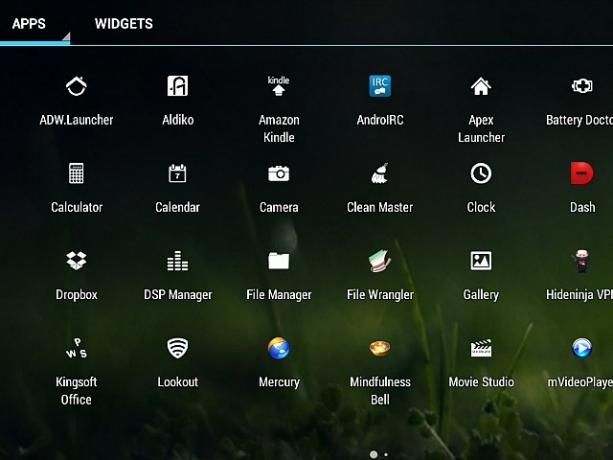
आइकन्स आर ए-चेंजिन '
Android का मूल लॉन्चर बहुत अनुकूलन योग्य नहीं है। यही कारण है कि थर्ड-पार्टी लॉन्चर के हिट होने का एक कारण है। हमारे प्रयोग के लिए, आपको एक ऐसे लॉन्चर की आवश्यकता होगी जो आइकन पैक स्विचिंग के लिए अनुमति देता है। शुरुआती बिंदु के रूप में, आप कई में से एक का उपयोग कर सकते हैं प्रसिद्ध लांचर अपने Droid को ट्रांसफ़ॉर्म करें: 5 लॉन्चर्स जो आपके फोन के साथ आए उसे रिप्लेस करने के लिएएंड्रॉइड लॉन्चर्स आपके होम स्क्रीन को नए ग्राफिक्स और नई सुविधाओं के साथ मसाले देने का एक शानदार तरीका है। बिन बुलाए के लिए, आपको पता होना चाहिए कि आपके फोन में पहले से ही अपना स्टॉक लॉन्चर है, लेकिन स्टॉक ... अधिक पढ़ें हमने कवर किया है।
ध्यान दें कि कुछ आइकन पैक केवल कुछ लॉन्चरों के साथ संगत हैं। यदि आप अपने वर्तमान लॉन्चर के साथ असंगत हैं, तो एक नया लॉन्चर प्राप्त करें या एक नए आइकन पैक की तलाश करें।
इस पोस्ट के उद्देश्य के लिए, हम सबसे लोकप्रिय लॉन्चर में से तीन में बदलते आइकॉन देख रहे हैं - नोवा लॉन्चर, एपेक्स लॉन्चर, तथा ADW लॉन्चर.
लॉन्ग प्रेस होम स्क्रीन को एक्सेस करने के लिए होम स्क्रीन में शामिल करें मेनू और ऊपर दाईं ओर रिंच आइकन पर टैप करें। यह ऊपर लाता है नोवा सेटिंग्स स्क्रीन, जो ऐप ड्रावर से भी सुलभ है अगर आपने नोवा लॉन्चर को डिफ़ॉल्ट लॉन्चर के रूप में सेट किया है।
खटखटाना देखो और महसूस सेटिंग्स स्क्रीन में। फिर, दिखाई देने वाली स्क्रीन में, आप देखेंगे आइकन थीम विकल्पों में से एक के रूप में। चुनें कि आपके डिवाइस पर उपलब्ध सभी आइकन पैक देखने के लिए आइकन पैक मेन्यू। इस प्रयोग की शुरुआत में आपके द्वारा इंस्टॉल किए गए पर टैप करें, और voilà! ऐप ड्राअर में सभी आइकन और होम स्क्रीन पर उनके शॉर्टकट अब आपके द्वारा चुने गए सेट से आइकन में बदल दिए गए हैं। यदि आप डिफ़ॉल्ट पैक पर वापस जाना चाहते हैं या कुछ और आइकन सेट आज़माना चाहते हैं, तो बस संबंधित पैक चुनें आइकन पैक मेन्यू। यही सब है इसके लिए।
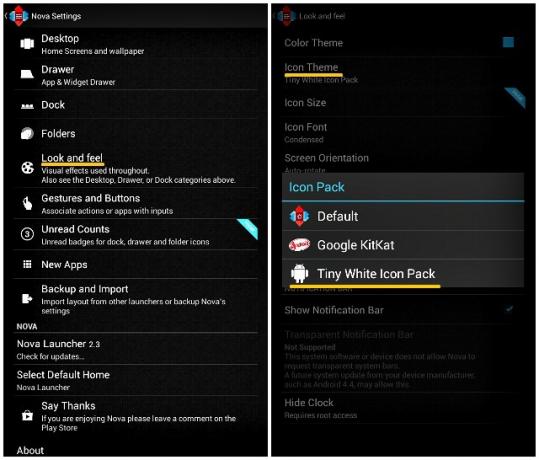
होम स्क्रीन को लंबे समय तक दबाएं और चयन करें एपेक्स सेटिंग्स मेनू से जो पॉप अप होता है। बाद की स्क्रीन में, चुनें विषय सेटिंग, जो उपलब्ध आइकन पैक की सूची की ओर जाता है। उस आइकन पैक पर टैप करें जिसे आप उपयोग करना चाहते हैं। यह उस पैक के लिए एक सूचना स्क्रीन खोलता है। पर दोहन लागू इस नई स्क्रीन में पूरे सिस्टम में मौजूदा आइकन को नए में बदल दिया गया है। का उपयोग करते हुए एपेक्स लॉन्चर के लिए अधिक थीम ब्राउज़ करें अधिक थीम्स प्राप्त करें पर विकल्प विषय सेटिंग स्क्रीन।
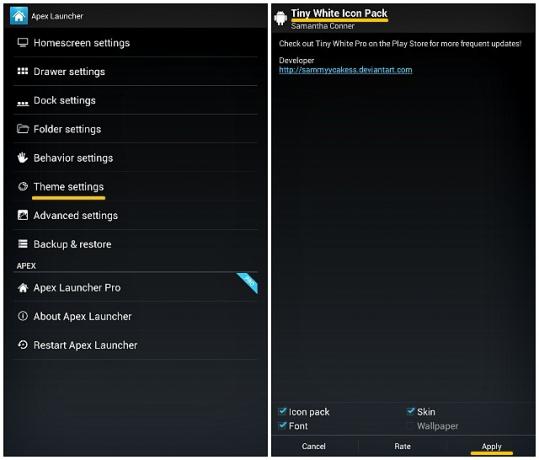
आग को लंबे समय तक दबाने के लिए होम स्क्रीन से शुरू करें ADW कॉन्फ़िगरेशन बॉक्स, जहां आपको ADW विकल्पों का 2 × 3 ग्रिड मिलेगा। खटखटाना ADW सेटिंग्स इस ग्रिड में, जो आपको सेटिंग्स की एक लंबी सूची के साथ दो-स्तंभ स्क्रीन पर निर्देशित करेगा।
खोज विषय-वस्तु नेविगेशन अनुभाग (बाईं ओर का कॉलम) में और उस पर उपलब्ध सभी थीमों की सूची प्रकट करने के लिए टैप करें, जिसमें आपके द्वारा स्थापित नया आइकन पैक भी शामिल है। उस आइकन पैक पर टैप करें और चुनें लागू विषय सूचना स्क्रीन में जो निम्नानुसार है।
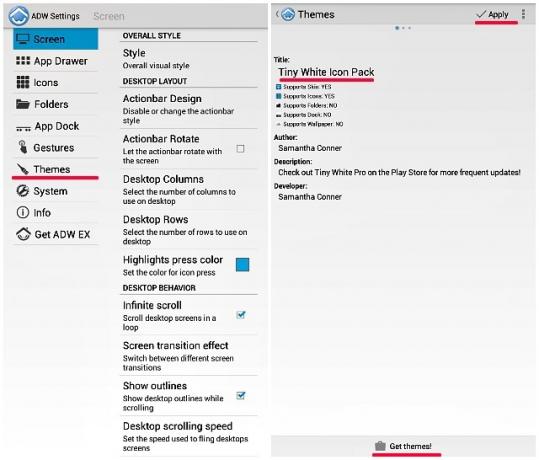
यहां बताया गया है कि मेरा होम स्क्रीन कैसे चालू है
के रूप में मेरे अक्सर इस्तेमाल किया क्षुधा की तरह ब्राउज़र आपके लिए सर्वश्रेष्ठ मोबाइल ब्राउज़र चुनने के 5 सरल तरीकेअपने मोबाइल डिवाइस के लिए एक ब्राउज़र चुनना, चाहे वह एंड्रॉइड या आईओएस हो - जो आप चुनते हैं? यदि आपका सिर मोबाइल ब्राउज़र विकल्पों की विविधता से घूमता है, तो अपने आप से ये पांच प्रश्न पूछें। अधिक पढ़ें , फ़ाइल प्रबंधक 3 आपकी फ़ाइलें और फ़ोल्डर व्यवस्थित रखने के लिए छोटे-ज्ञात Android ऐप्सअभी भी आपके Android डिवाइस के लिए एक अच्छे फ़ाइल प्रबंधक की तलाश है? शायद यह कम-ज्ञात विकल्पों में से कुछ का परीक्षण करने का समय है। अधिक पढ़ें , ईमेल क्लाइंट, टेक्स्ट एडिटर, और म्यूजिक प्लेयर अपनी श्रेणी में कम ज्ञात विकल्पों में से हैं, उनके पास मेरे द्वारा चुने गए आइकन पैक में रिप्लेसमेंट थीम नहीं थी। नए सेट को स्थापित करने के बाद, इन अनछुए आइकन ने अपने मूल स्वरूप को बनाए रखा और केवल आकार में थीम वाले सेट से मिलान किया। सफेद और रंगीन आइकनों को मिलाना अजीब लग रहा था, इसलिए मैंने उन्हें अलग स्क्रीन पर रखा।
नीचे दिए गए विभाजित स्क्रीनशॉट में, बाईं ओर की छवि है कि मेरे होम स्क्रीन को डिफ़ॉल्ट आइकन और वॉलपेपर के साथ कैसे देखा गया है। दाईं ओर की छवि इन दोनों डिजाइन तत्वों को बदलने के बाद कैसी दिखती है।
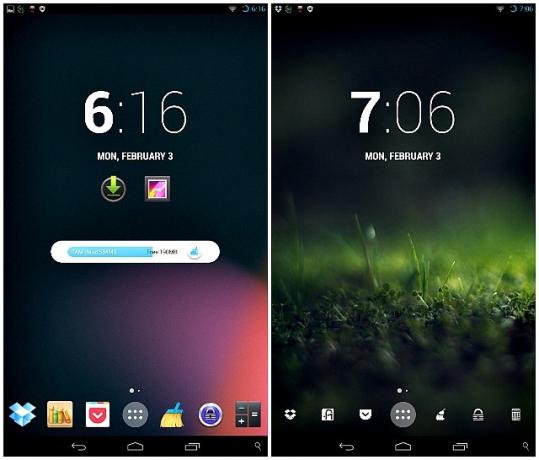
इसे स्वयं अपना बनाएं!
चाहे आप अपने एंड्रॉइड होम स्क्रीन को दिन में सौ बार या सप्ताह में सिर्फ एक बार, जब आप देखते हैं करना इसे देखो, क्या यह सुंदर नहीं है कि एक सुंदर एक सही पीछे दिखे?
हो सकता है कि आप तब तक एक अस्थायी समाधान चाहते हैं जब तक कि आप अपनी होम स्क्रीन को कस्टमाइज़ करने के लिए चारों ओर न पहुँच जाएँ, या हो सकता है कि वॉलपेपर, विजेट्स के साथ फ़िडलिंग करें, और अंतहीन सेटिंग्स सिर्फ आपके लिए न हों। या तो मामले में, आप अभी भी ऊपर उल्लिखित सरल प्रक्रिया के साथ अपने एंड्रॉइड डिवाइस में कुछ ग्राफिक पिज़ाज़ जोड़ सकते हैं।
क्या आपने आइकन पैक के साथ प्रयोग किया है? क्या आपका कोई पसंदीदा सुझाव है? हमें टिप्पणियों में बताएं। हम सुन रहे हैं।
फीचर्ड इमेज एक व्युत्पन्न है लॉन्चर प्रो द्वारा johanl (के तहत इस्तेमाल किया गया सीसी)
अक्षता ने प्रौद्योगिकी और लेखन पर ध्यान केंद्रित करने से पहले मैन्युअल परीक्षण, एनीमेशन और यूएक्स डिजाइन में प्रशिक्षित किया। यह उसकी दो पसंदीदा गतिविधियों को एक साथ लाया - सिस्टम की समझ और शब्दजाल को सरल बनाना। MakeUseOf में, अक्षता अपने Apple उपकरणों के सर्वश्रेष्ठ बनाने के बारे में लिखती है।